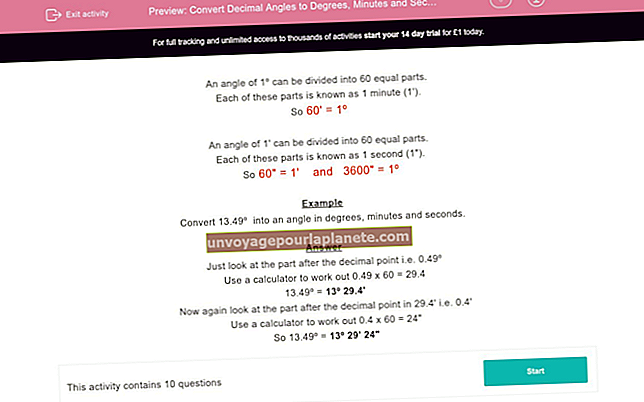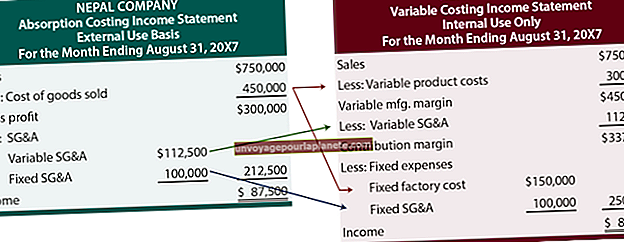அவுட்லுக் காலெண்டரை எவ்வாறு மாற்றுவது
நிகழ்வுகள் மற்றும் பிற தரவை ஒரு காலெண்டரிலிருந்து மற்றொன்றுக்கு மாற்றுவது உங்கள் நிறுவனத்தின் தற்போதைய சந்திப்புகள், விடுமுறைகள் மற்றும் பிற முக்கியமான காலண்டர்-குறிப்பிட்ட தகவல்களுக்கு நீங்கள் எப்போதும் அணுகலைப் பெற்றுள்ளீர்கள் என்பதை உறுதிப்படுத்த உதவுகிறது. மைக்ரோசாப்ட் அவுட்லுக் இந்த பணிக்காக வடிவமைக்கப்பட்ட பிரத்யேக இறக்குமதி மற்றும் ஏற்றுமதி வழிகாட்டி உள்ளது. இறக்குமதி மற்றும் ஏற்றுமதி வழிகாட்டி வழியாக தரவை மாற்றுவது என்பது இரண்டு கட்ட நடைமுறையாகும், இது முதலில் ஒரு காலெண்டரிலிருந்து தரவை ஏற்றுமதி செய்து பின்னர் அதை மற்றொரு இறக்குமதியில் இறக்குமதி செய்கிறது.
ஏற்றுமதி நாட்காட்டி
1
அவுட்லுக்கின் இறக்குமதி மற்றும் ஏற்றுமதி வழிகாட்டினை ஏற்ற "கோப்பு" என்பதைக் கிளிக் செய்து, "திற & ஏற்றுமதி" என்பதைத் தேர்ந்தெடுத்து "இறக்குமதி / ஏற்றுமதி" என்பதைத் தேர்ந்தெடுக்கவும்.
2
"ஒரு கோப்பிற்கு ஏற்றுமதி செய்" என்பதைக் கிளிக் செய்து, "அடுத்து" என்பதைக் கிளிக் செய்க.
3
கிடைக்கக்கூடிய ஏற்றுமதி வடிவங்களின் பட்டியலில் "அவுட்லுக் தரவு கோப்பு (.pst)" என்பதைத் தேர்ந்தெடுத்து "அடுத்து" என்பதைக் கிளிக் செய்க.
4
நீங்கள் மாற்ற விரும்பும் காலெண்டரைக் கொண்ட கணக்கைத் தேர்ந்தெடுக்கவும்.
5
"துணை கோப்புறைகளைச் சேர்" தேர்வுப்பெட்டியில் ஒரு காசோலை குறி வைக்கவும்.
6
"உலாவு" பொத்தானைக் கிளிக் செய்து, ஏற்றுமதி செய்யப்பட்ட காலண்டர் தரவை எங்கு சேமிக்க விரும்புகிறீர்கள் என்பதைத் தேர்ந்தெடுக்கவும்.
7
போலி ஏற்றுமதி தரவை அவுட்லுக் எவ்வாறு கையாள வேண்டும் என்பதைத் தேர்ந்தெடுக்கவும். நகல்களை மாற்ற, நகல்களை அனுமதிக்க அல்லது எந்த நகல் கோப்புகளையும் ஏற்றுமதி செய்வதைத் தவிர்க்க நீங்கள் தேர்வு செய்யலாம்.
8
உங்கள் காலெண்டரை ஏற்றுமதி செய்ய "முடி" என்பதைக் கிளிக் செய்க. உங்கள் ஏற்றுமதி செய்யப்பட்ட தரவுக்கு கடவுச்சொல்லைப் பயன்படுத்த விரும்பினால், வழங்கப்பட்ட புலத்தில் கடவுச்சொல்லை உள்ளிட்டு, அதை உறுதிப்படுத்த மீண்டும் உள்ளிடவும், பின்னர் "சரி" என்பதைக் கிளிக் செய்யவும்.
காலெண்டரை இறக்குமதி செய்க
1
உங்கள் அவுட்லுக் காலெண்டரை மாற்ற விரும்பும் கணினியில் ஏற்றுமதி செய்யப்பட்ட பிஎஸ்டி கோப்பை நகர்த்தவும். நீங்கள் PST கோப்பை யூ.எஸ்.பி விசை அல்லது வெளிப்புற வன் மீது நகலெடுக்கலாம், டிராப்பாக்ஸ் போன்ற கிளவுட் ஸ்டோரேஜ் சேவையில் பதிவேற்றலாம் அல்லது இணைப்பாக மற்ற கணினியில் மின்னஞ்சல் செய்யலாம்.
2
உங்கள் காலெண்டர் தரவை மாற்ற விரும்பும் கணினியில் அவுட்லுக்கைத் தொடங்கவும்.
3
வழிகாட்டி தொடங்க "கோப்பு" என்பதைக் கிளிக் செய்து, "திற & ஏற்றுமதி" என்பதைக் கிளிக் செய்து, "இறக்குமதி / ஏற்றுமதி" என்பதைக் கிளிக் செய்க.
4
"வேறொரு நிரல் அல்லது கோப்பிலிருந்து இறக்குமதி செய்" என்பதைத் தேர்ந்தெடுத்து "அடுத்து" என்பதைக் கிளிக் செய்க.
5
கிடைக்கக்கூடிய கோப்பு வடிவங்களின் பட்டியலில் "அவுட்லுக் தரவு கோப்பு (.pst)" என்பதைத் தேர்ந்தெடுத்து "அடுத்து" என்பதைக் கிளிக் செய்க.
6
"உலாவு" என்பதைக் கிளிக் செய்து, உங்கள் பிற கணினியிலிருந்து ஏற்றுமதி செய்த PST கோப்பைத் தேர்ந்தெடுக்கவும்.
7
உங்கள் பழைய காலெண்டரிலிருந்து தரவை இறக்குமதி செய்யும் போது உங்கள் புதிய அவுட்லுக் காலெண்டர் எதிர்கொள்ளும் நகல் கோப்புகளை எவ்வாறு கையாள வேண்டும் என்பதைத் தேர்ந்தெடுக்கவும். நகல்களை மாற்ற, நகல்களை அனுமதிக்க அல்லது எந்த நகல் கோப்புகளையும் ஏற்றுமதி செய்வதைத் தவிர்க்க நீங்கள் தேர்வு செய்யலாம். நீங்கள் முடிந்ததும் "அடுத்து" என்பதைக் கிளிக் செய்க.
8
கேட்கப்பட்டால், உங்கள் கடவுச்சொல்லை உள்ளிடவும்.
9
சாளரத்திலிருந்து இறக்குமதி செய்ய தேர்ந்தெடுக்கும் கோப்புறையில் "கேலெண்டர்" என்பதைக் கிளிக் செய்து, உங்கள் காலெண்டர் தரவை இறக்குமதி செய்ய "முடி" என்பதைக் கிளிக் செய்க.